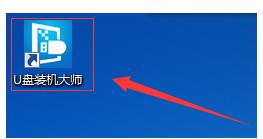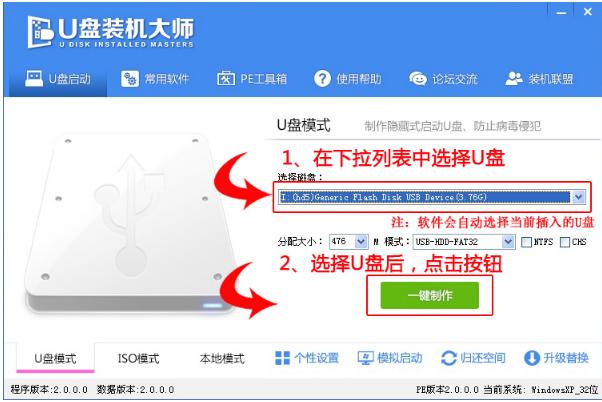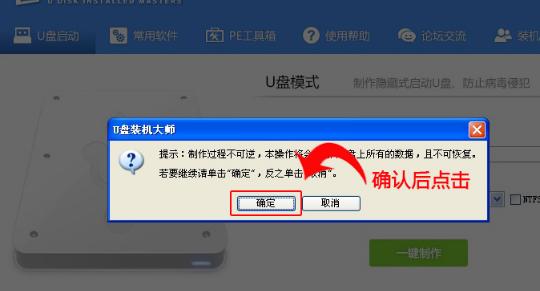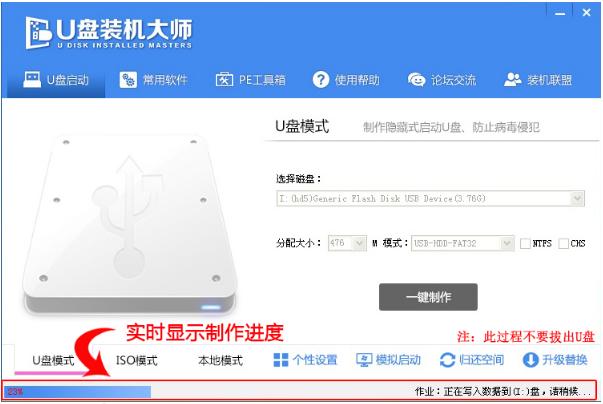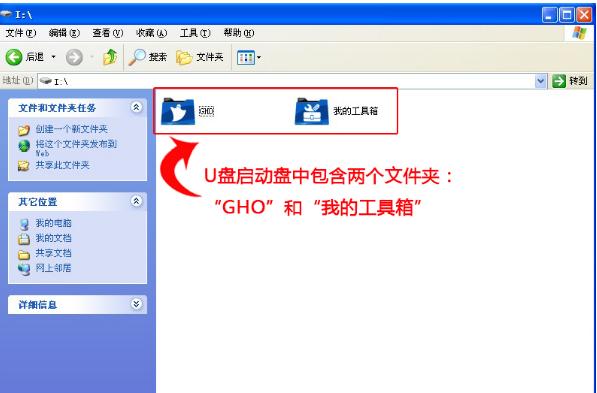u盤打開盤制作圖文教程(圖解),本教程教您如何制作u盤打開盤
發布時間:2021-11-09 文章來源:xp下載站 瀏覽:
|
U盤的稱呼最早來源于朗科科技生產的一種新型存儲設備,名曰“優盤”,使用USB接口進行連接。U盤連接到電腦的USB接口后,U盤的資料可與電腦交換。而之后生產的類似技術的設備由于朗科已進行專利注冊,而不能再稱之為“優盤”,而改稱“U盤”。后來,U盤這個稱呼因其簡單易記而因而廣為人知,是移動存儲設備之一。現在市面上出現了許多支持多種端口的U盤,即三通U盤(USB電腦端口、iOS蘋果接口、安卓接口)。 使用電腦的時候總是有時候遇到問題或者想要重裝換一下系統,如果電腦小白想要用U盤裝系統,除了需要學習U盤裝系統教程,怎么能少了u盤啟動盤制作工具呢!可是怎么制作呢?下面,小編就和大伙來討論一下制作u盤啟動盤的方法。 現在的電腦都支持從USB設備啟動,所以u盤成了裝系統的寵兒,光盤由于他的諸多缺點已淡出市場。而現如今U盤啟動工具的制作方法有很多種,可用的工具也很多。怎么制作呢?下面,小編就來教有需要的用戶制作u盤啟動盤的方法了。 如何制作u盤啟動盤 準備工作: 1、準備好一個U盤 2、下載U盤裝機大師U盤啟動盤制作工具 注意:如果在制作啟動u盤的時候,遇到失敗或者安全軟件、殺毒誤報,請添加信任或者退出安裝軟件。 執行U盤裝機大師安裝包,安裝好以后,執行桌面“U盤裝機大師”
制作啟動盤載圖1 插上制作好的U盤啟動盤后,軟件會自動識別并選擇當前插入的U盤。首先通過【選擇磁盤】下拉列表選擇您將要制作的U盤,然后點擊【一鍵制作】按鈕開始啟動U盤啟動盤的制作。
u盤載圖2 軟件將彈出警告窗口再次讓您確認是否繼續操作。在確保您U盤上的數據安全備份后,點擊【確定】按鈕繼續制作啟動U盤。
u盤載圖3 制作過程中,軟件的其他按鈕將會變成灰色不可用狀態。同時在界面下方,會實時顯示制作的進度。
u盤啟動盤載圖4 制作成功以后,打開U盤啟動盤會看到“GHO”和“我的工具箱”兩個目錄。 其中“我的工具箱”目錄是用來存放外置工具(支持exe和bat類型),在PE系統的桌面上使用"搜索我的工具箱"即可實現將這些外置工具掛載到PE系統中使用。 “GHO”目錄用來存放GHO、WIM或ISO鏡像文件。進入PE,系統會自動讀取本目錄中所有的GHO、WIM和ISO鏡像文件并加入到恢復系統列表。
制作啟動盤載圖5 以上就是制作u盤啟動盤的方法了。 U盤有USB接口,是USB設備。如果操作系統是WindowsXP/Vista/Win7/Linux/PrayayaQ3或是蘋果系統的話,將U盤直接插到機箱前面板或后面的USB接口上,系統就會自動識別。 |